Genau wie auch beim Windows Home Server, lässt sich der Funktionsumfang des Amahi Home Server einfach erweitern. Das was beim WHS die Add-Ins leisten, macht bei Amahi der Bereich Anwendungen. Ich denke, dass hier sogar noch einen Schritt weiter gegangen wird, denn selbst die Installation von Datenbankservern oder anderen komplizierten Anwendungen ist nur per einfachem Klick möglich.
Über die HDA Konsole erreicht man den Reiter Anwendungen, unter dem sich zunächst aber keine Einträge für Softwareanwendungen verbergen. Sobald man aber auf Verfügbar klickt, erhält man eine Ansicht von möglichen Applikationen. Übrigens heißt HDA, Home Digital Assistent und damit ist der Server gemeint.
Die Auswahl an Anwendungen ist umfangreich und wie ich schon erwähnt hatte, handelt es sich nicht nur um kleine Erweiterungen, sondern es können auch komplexe Anwendungen installiert werden. Beispielsweise kann man die Gallery2 und Gallery3 installieren, mit denen sich Bilder verwalten und anschauen lassen.
Ich hatte mich einmal für eine ganz simple Anwendung entschieden, die sich phpSysInfo nennt. Mit dieser Anwendung lassen sich Informationen zum Serversystem abfragen, wie z.B. der Name, IP Adressen, CPU und Arbeitsspeicher, aber auch viele andere Werte.
Ein Klick und die Installation beginnt und genauso lässt sich die Anwendung auch wieder entfernen. Ich hatte mehrere Anwendungen getestet und es hatte bei allen ohne Probleme funktioniert.
Doch dann war ich nach der erfolgreichen Installation doch ein wenig verwundert. Der Installer teilte mir mit, dass ich meine Anwendung nun unter http://phpsysinfo erreichen kann. Das ist doch ein merkwürdiger Weg, eine Anwendung bereitzustellen. Ich meine Dabei nicht, dass es eine Webseite ist, nein, ich meine, dass für jede Anwendung ein eigener Hostname angelegt wird. Dies würde bedeuten, dass ich mir nun immer den Namen der Anwendung merken muss, um auf diese dann zugreifen zu können. Ist nicht wirklich so, denn man kann die installierten Anwendungen nachher alle von der Startseite des Servers aus aufrufen. Aber immer noch merkwürdig die Geschichte mit den Hostnamen. Ich hätte es hier so gelöst, dass im Apache Webserver virtuelle Seiten angelegt werden, z.B. http://hda/phpsysinfo oder eben http://hda/gallery2. Aber ist wahrscheinlich Ansichtssache.
Die Möglichkeit, Anwendungen so einfach installieren zu können, finde ich sehr ansprechend, aber das kann ich ja beim Windows Home Server genau so machen. Es kommt dabei ja auch nur darauf an, wie der Entwickler die Anwendung baut und was er alles mitinstalliert.
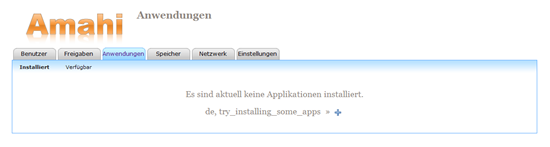
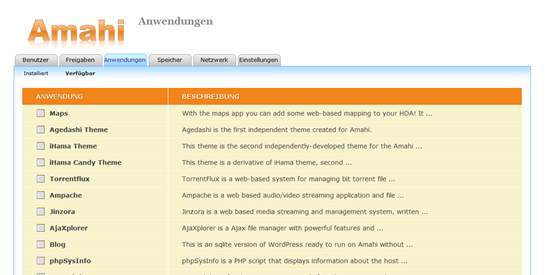
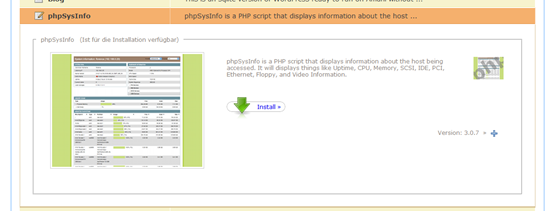
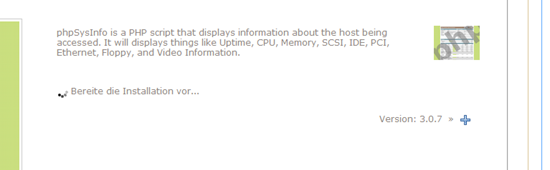
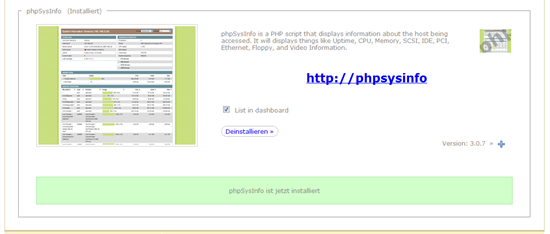
Kommentare
4 Antworten zu „Amahi: Einfache Erweiterung durch Applikationen“
Klingt immer interessanter! Habe derzeit einen WHS laufen der als Dateiserver, Mailserver (David FX 2011), Printserver, Medienserver dient. Habe im Web gelesen das es möglich ist Exchange mit Fedora zu betreiben. Würde ne interessante Alternative sein. Tobit hängt mit manchen nützlichen Funktionen mittlerweile hinter Exchange zurück. Speziell die Anbindung von Android Smartphone und Acitve Snyc wäre interessant.
unter http://hda/ gibts direktlinks zu den anwendungen was willst du mehr?
Ja, das hatte ich ja auch geschrieben, dass es geht, aber dennoch finde ich es ein wenig komisch, dass für jede Anwendung ein eigener Hostname angelegt wird. Dies bedeutet ja auch, dass wenn du 30 Anwendungen hast, dann auch 30 Hostnamen bzw. Aliase für deinen Host angelegt werden im DNS.
Hallo Christoph, ist eben ein Appache und kein Windows Server 🙂 Man kann aber ganz easy die Links über Kommanodzeile auch „umbiegen“ das es so sein soll wie du es Dir wünschst 🙂